Благодаря совершенствованию информационных технологий на протяжении многих лет людям сегодня не нужно запоминать сотни контактных номеров окружающих их людей. В настоящее время существует множество каналов, которые помогают нам хранить или запоминать важные контакты, например смартфоны, SIM-карты, онлайн-хранилище, Gmail, сторонние приложения и т. д. Если вы перешли на новый телефон Android и до этого у вас синхронизировали все контакты с Gmail, вы можете задаться вопросом, как успешно импортировать контакты из Gmail на телефон.
Что ж, эта статья поможет вам решить эту проблему. Вы можете прочитать больше, чтобы узнать, как перенести контакты из Gmail на Android .
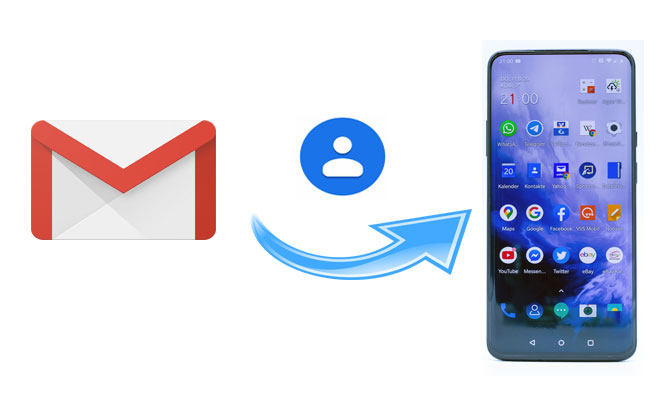
Если вы синхронизировали контакты с учетной записью Gmail, вы можете скопировать контакты из Gmail на свой телефон через учетную запись Google.
Как синхронизировать контакты из Gmail на Android ?
Шаг 1. Разблокируйте свой телефон Android и перейдите в «Настройки».
Шаг 2. Прокрутите вниз и выберите «Аккаунты и синхронизация» > «Добавить учетную запись» > «Google» > «Далее» > Войдите в систему, используя учетную запись Gmail, которую вы использовали для синхронизации.
Шаг 3. Включите опцию «Контакты» в списке файлов, чтобы активировать синхронизацию контактов.

Если вы не хотите или не можете синхронизироваться через аккаунт Google, то как скопировать контакты Google на телефон? Не волнуйся; Coolmuster Android Assistant предлагает удобное решение. Этот метод позволяет вручную экспортировать контакты из Gmail и импортировать их на устройство Android .
Почему Coolmuster Android Assistant настолько выдающийся?
Как выполнить резервное копирование контактов из Gmail на телефон с помощью Coolmuster Android Assistant ?
01 Откройте официальный сайт Gmail на своем компьютере и войдите в систему, используя учетную запись Gmail, которую вы использовали для синхронизации контактов.
02 Перейдите в меню «Контакты» на этой странице > нажмите «Еще» > выберите «Экспорт» > выберите «Перейти к старой версии» > найдите контакты, которые хотите экспортировать > нажмите «Еще» > нажмите «Экспорт». .. > Выберите «Экспорт в vCard» > нажмите «Экспорт», чтобы сохранить его на компьютере.

03 Установите и запустите Coolmuster Android Assistant на своем компьютере и подключите Android к компьютеру с помощью USB-кабеля.
04 После успешного подключения выберите папку «Контакты» в левом окне, нажмите «Импорт» в верхней строке меню и нажмите «Импортировать файл vCard (.vcf)», чтобы импортировать контакты из Gmail в Android .

1. Как исправить ошибку «Невозможно синхронизировать контакты Gmail с ошибками Android ?
Если у вас возникли проблемы с синхронизацией контактов Gmail с вашим устройством Android , вот несколько шагов, которые вы можете выполнить, чтобы решить эту проблему:


2. Существует ли ограничение на количество контактов, которые я могу импортировать в Gmail?
Как правило, определенного ограничения на количество контактов для учетной записи Google не существует, но на него могут влиять ограничения на объем хранилища учетной записи и политика использования Gmail.
3. Когда я вношу изменения в контактную информацию в Gmail, автоматически отражаются ли эти обновления на моем устройстве Android ?
Да, если ваша учетная запись Google синхронизирована с вашим устройством Android , любые изменения, внесенные в Gmail, автоматически отражаются на вашем телефоне.
4. Какие шаги мне следует предпринять, чтобы восстановить контакты Gmail, если я удалю их по ошибке?
Вы можете восстановить удаленные контакты в Gmail, зайдя в «Контакты Google» на компьютере, нажав «Отменить изменения» в настройках и выбрав соответствующий период времени для восстановления контактов.

5. В моих контактных данных есть повторяющиеся позиции. Как удалить дубликаты?
Вы можете в полной мере использовать функцию «Найти и объединить дубликаты» на странице управления контактами Gmail, которая автоматически обнаружит и объединит любые повторяющиеся контакты. Как только это будет сделано, повторно синхронизируйте контакты с устройством Android .
Из этой статьи вы узнали много нового о том, как получить контакты из Gmail. Мы настоятельно рекомендуем вам попробовать Coolmuster Android Assistant , который быстро переносится, прост в использовании и очень безопасен. Кроме того, он позволяет управлять контактами на компьютере и сохраняет исходное качество данных после импорта. Вы можете попробовать.
Кроме того, если у вас возникнут какие-либо проблемы во время использования, не стесняйтесь оставлять комментарии ниже.
Похожие статьи:
9 лучших способов перенести контакты с Android на Android [2024]
7 способов перенести контакты на новый телефон [просто и быстро]
Как перенести контакты с Samsung на ПК [6 полезных способов]





